大家好,今天小编来为大家解答pdf怎么转换成cad图纸这个问题,pdf怎么转换成cad很多人还不知道,现在让我们一起来看看吧!

操作方法如下:
操作设备:戴尔电脑
操作系统:win10
操作软件:CAD2017
1、首先用CAD编辑器来打开PDF文件,如下图所示:
2、然后进行需要的编辑修改,如下图所示:
3、完成后选择“页面到CAD”,如下图所示:
4、设置文件名并选择保存类型,如下图所示:
5、最后选择转换好的CAD文件就行了,如下图所示:
设计师在工作中,会经常接触到pdf格式的文档,如果有一天客户和老板给你一个pdf格式的图纸,让你做成dwg格式的,我们该怎么办呢?如果是简单的图,我们照着画一下就可以了,那如果是大图呢?这可就麻烦了!
cad热门视频教程精彩推荐:
软件入门:CAD快捷键使用教程
室内设计:AutoCAD室内设计从零基础到项目实战
软件入门:CAD弱电智能化实战教程
室内设计:天正CAD施工图与工程报价课程
下面就教大家如何轻松解决“pdf图纸转换CAD”的问题:
使用AutoCAD软件转换
如果你电脑上的AutoCAD是2017或2017以上版本的,我们就这样做(本教程以2018为例进行讲解):
1.假如下图是客户或老板给我们的PDF文件。
2.打开CAD2018,进入【插入】选项卡,找到【输入】组中的【PDF插入】选项(如下图)。
3.弹出【选择PDF文件】对话框,找到我们要转换的PDF文件,点击【打开】。
4.弹出【输入PDF】对话框,对话框参数设置如下图,点击【确定】,加载几秒钟就完成了。
5.加载后的效果如下图,我们可以看到里面的图形线条清晰可见。如果图纸的方向不对,使用【RO】命令旋转即可。
6.转换完后,我们通过测量下图标记位置,发现:标注的尺寸是990,实际测量的尺寸是5.4833,相差实在太多了。
7.接下来我们使用【SC】缩放命令调整图纸尺寸。
8.首先我们先设定蓝色线的下端点为A,上端点为B。我们以A点为起点,向上画一条990的直线。
9.命令行输入“SC空格”,选中所有要缩放的图形(不包含990长度的线),再按“空格”。
10.出现“指定基点”选项,我们在屏幕上拾取“A点”,然后再选择输入“R空格”,选择【参照】。
11.出现“指定参照长度”,先拾取“A点”,再拾取“B点”,最后拾取前面绘制的990线的上端点。这样图纸的缩放就完成了。
注:这种将PDF文件转换为dwg的方法并不能很好的识别图纸里的文字,有些文字被识别成了线条(如下图),因此如果需要修改文字,我们只能将文字删除重新输入了。
希望这个教程能对大家有所帮助。
更多cad自学资源请点击这里:
PDF是不能通过cad编辑器进行编辑,如果想要编辑还得对其进行转换,把PDF转成CAD格式就可以了,利用以下软件可以一键实现,下面是详细的操作方法,有需要的过来了解下吧!
需要用到的工具:金舟CAD转换器
操作步骤:
第一步、电脑上安装好CAD转换器后,双击打开然后选择需要用到的“PDF转CAD”转换功能;
第二步、如图,在这里点击添加文件或拖拽文件到以下方框中,可批量添加哦;
第三步、将pdf文件添加进来后,在下方可自定义设置转换效果,如输出格式和输出文件,选择自己需要的就可以了;
第四步、输出目录默认的是原文件夹,点击以下按钮可任意切换位置;
第五步、最后,点击右下角的“开始转换”就可以了;
第六步、转换成功后,前往导出文件的位置浏览文件;
第七步、转换好后的CAD文件只能用专业的CAD编辑器才能打开,以下就是转换好的CAD文件哦!


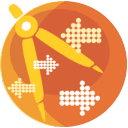









 相关攻略
相关攻略
 近期热点
近期热点
 最新攻略
最新攻略